Formule Excel : Convertir des heures décimales en heures et minutes
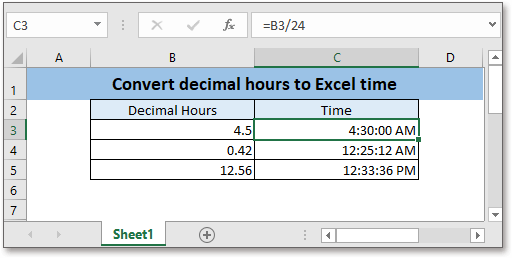
Dans Excel, il existe une formule simple qui permet de convertir des heures au format décimal en une heure valide pour Excel.
Si vous souhaitez suivre ce tutoriel, veuillez télécharger l'exemple de feuille de calcul.
Formule générique :
| Heures_décimales/24 |
Arguments
| Heures_décimales : le nombre décimal positif que vous souhaitez convertir en heure Excel. |
Valeur de retour
Cette formule renvoie un nombre décimal. Pour afficher le décimal dans un format horaire standard Excel, vous devez formater le résultat en tant qu'heure.
Erreurs
Si l'argument Heures_décimales est une valeur négative, la formule renvoie la chaîne ######.
Fonctionnement de cette formule
Voici une liste de nombres décimaux dans les cellules B3:B5. Dans la cellule C3, saisissez la formule ci-dessous pour obtenir l'heure décimale.
| =B3/24 |
Appuyez sur Entrée puis faites glisser la poignée de recopie automatique jusqu'à la cellule C5.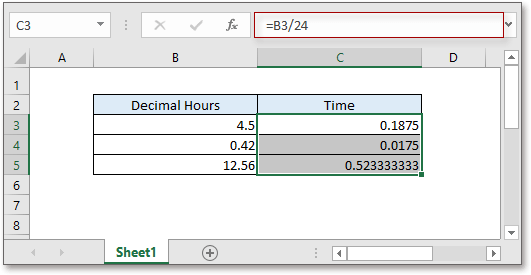
Ensuite, formatez les cellules en tant qu'heure. Sélectionnez les résultats, puis allez dans Nombre liste déroulante sous l'onglet Accueil choisissez Heure.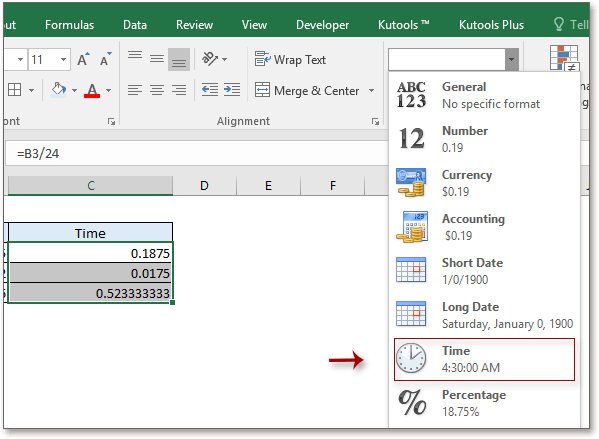
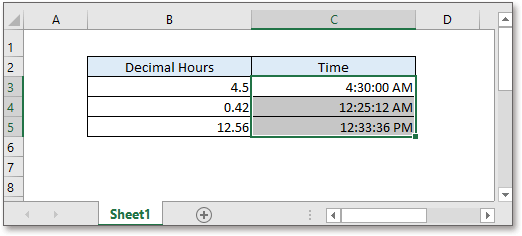
Explication
Il y a 24 heures dans une journée, le nombre décimal divisé par 24 donnera la représentation correcte des heures dans Excel.
Remarque
Si vous souhaitez afficher une durée supérieure à 24 heures, vous pouvez formater l'heure comme suit :
Sélectionnez le résultat de la formule, puis faites un clic droit pour sélectionner Format de cellule dans le menu contextuel.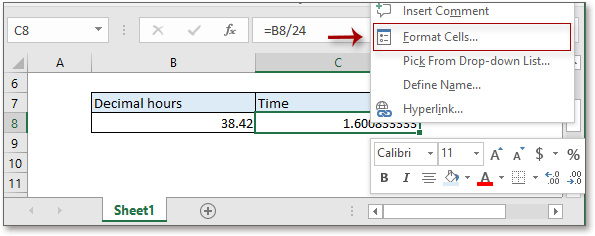
Dans la fenêtre Format de cellule sous l'onglet Nombre choisissez Heure dans la liste Catégorie puis rendez-vous dans la section Type et choisissez 37:30:55Cliquez sur OK.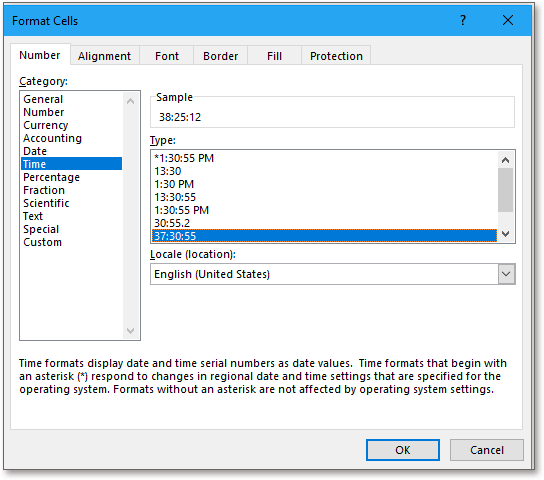
Le résultat s'affichera alors avec une durée supérieure à 24 heures.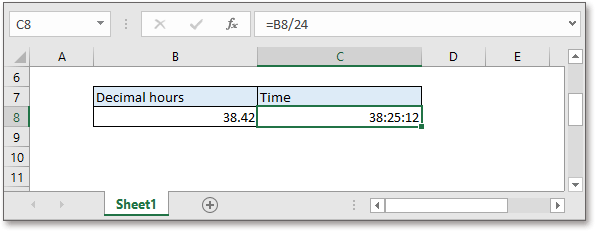
Formules relatives
- Convertir une date en Julien
Parfois, vous devez convertir une date standard en date julienne dans Excel. Cet article présente une formule combinant les fonctions TEXTE, ANNEE et DATE pour résoudre cette tâche. - Convertir une chaîne de date en datetime
Parfois, lorsque vous importez ou collez des données de date et d'heure depuis d'autres appareils vers Excel, les dates et heures peuvent ne pas être reconnues comme des dates appropriées... - Convertir une date en année-mois
Dans certains cas, vous souhaitez convertir une date uniquement en mois, année, jour ou encore en mois-année, jour-mois ou année-jour au format texte. - Convertir une date en texte
Ce tutoriel utilise la fonction TEXTE pour convertir une date en texte.
Fonctions relatives
- Fonction SI Excel
Teste des conditions spécifiées, puis renvoie les valeurs correspondantes. - Fonction VALEUR Excel
Convertit du texte en nombre. - Fonction MOIS Excel
La fonction MOIS permet d'obtenir le mois sous forme de nombre entier (de 1 à 12) à partir d'une date. - Fonction JOUR Excel
La fonction JOUR obtient le jour sous forme de nombre (de 1 à 31) à partir d'une date. - Fonction ANNEE Excel
La fonction ANNEE renvoie l'année basée sur une date donnée au format de numéro série à 4 chiffres.
Les meilleurs outils de productivité pour Office
Kutools pour Excel - Vous aide à vous démarquer de la foule
Kutools pour Excel compte plus de 300 fonctionnalités, garantissant que ce dont vous avez besoin est à portée d'un clic...
Office Tab - Activer la lecture et l'édition par onglets dans Microsoft Office (y compris Excel)
- Une seconde pour passer entre des dizaines de documents ouverts !
- Réduit de centaines le nombre de clics souris pour vous chaque jour, dites adieu à la main de la souris.
- Augmente votre productivité de 50 % lors de la visualisation et de l'édition de plusieurs documents.
- Apporte des onglets efficaces à Office (y compris Excel), tout comme Chrome, Edge et Firefox.